Jak łatwo i szybko przyciąć obraz na komputerze: za pomocą programów Paint, Microsoft Office Picture Manager, "Home Photo Studio", "Adobe Photoshop". Edytory online do przycinania zdjęć
Zdarza się, że na pięknym zdjęciu znajdują się dodatkowe szczegóły, które należy przyciąć. W tym artykule dowiesz się, jakich aplikacji lepiej używać do przycinania zdjęć.
- Jak przycinać zdjęcia w Paint?
- Jak przycinać zdjęcia za pomocą Microsoft Office Picture Manager?
- Jak przycinać zdjęcia za pomocą programów internetowych?
- Kadrowanie zdjęć w „Domowym Studiu Fotograficznym”
- Adobe Photoshop — program do obróbki i kadrowania zdjęć
- Wideo: Kadrowanie zdjęcia na komputerze
Profesjonaliści pracujący z obrazami wykorzystują w swojej pracy wolumetryczne edytory graficzne. Ale aby z nimi pracować, musisz mieć nie tylko konkretną wiedzę, ale także potężny komputer zdolny do „wyciągania” dużych programów, które z reguły wymagają instalacji na twoim urządzeniu. Ponadto nie wszyscy są gotowi wydać dużo pieniędzy na zakup licencjonowanego oprogramowania, a pobieranie pirackich kopii z Internetu jest niebezpieczną czynnością. Zwłaszcza jeśli potrzebujesz tylko lekko przyciąć zdjęcie do sieci społecznościowej.
Jak rozwiązać ten problem przy jak najmniejszych stratach? Jeśli na komputerze jest zainstalowany system operacyjny Windows, możesz użyć jednego ze standardowych narzędzi do przycinania obrazów.
Jak przycinać zdjęcia w Paint?
Paint to łatwy w użyciu program, który zrozumie nawet dziecko. Jest on domyślnie wbudowany w system Windows, więc aby rozpocząć pracę z obrazem, wystarczy wejść do Start, otworzyć menu o nazwie „Standard” i wybrać ten edytor graficzny. Następnie otwórz żądany plik, wybierając go w folderze głównym.
Aby wyciąć niepotrzebną część obrazu, należy wybrać funkcję Wybór i określić obszar kadrowania. A następnie zapisz zmodyfikowany obraz w standardowy sposób, klikając menu „Plik”, „Zapisz jako…” i określając miejsce przechowywania.
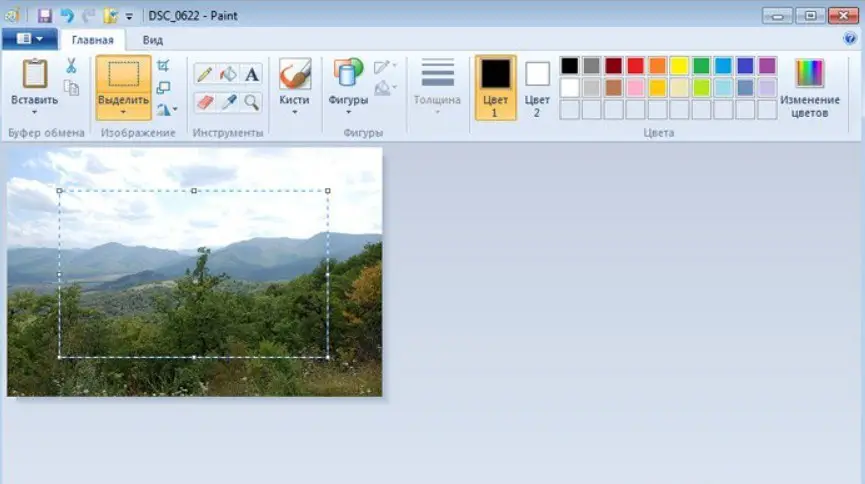
Należy pamiętać, że Paint dla Windows 7 i Windows XP różnią się nieco interfejsem, ale podstawowe różnice nie są uwzględniane w tych wersjach przez producentów.
Jak przycinać zdjęcia za pomocą Microsoft Office Picture Manager?
Microsoft Office Picture Manager jest bardziej zaawansowaną wersją edytora graficznego w porównaniu do Painta, ale nie zawsze jest wbudowany w Windows, więc należy go najpierw sprawdzić. Jeśli masz szczęście znaleźć Menedżera zdjęć na swoim komputerze, możesz go używać nie tylko do przycinania zdjęć, ale także do ich edycji, dopasowywania kolorów i nie tylko.
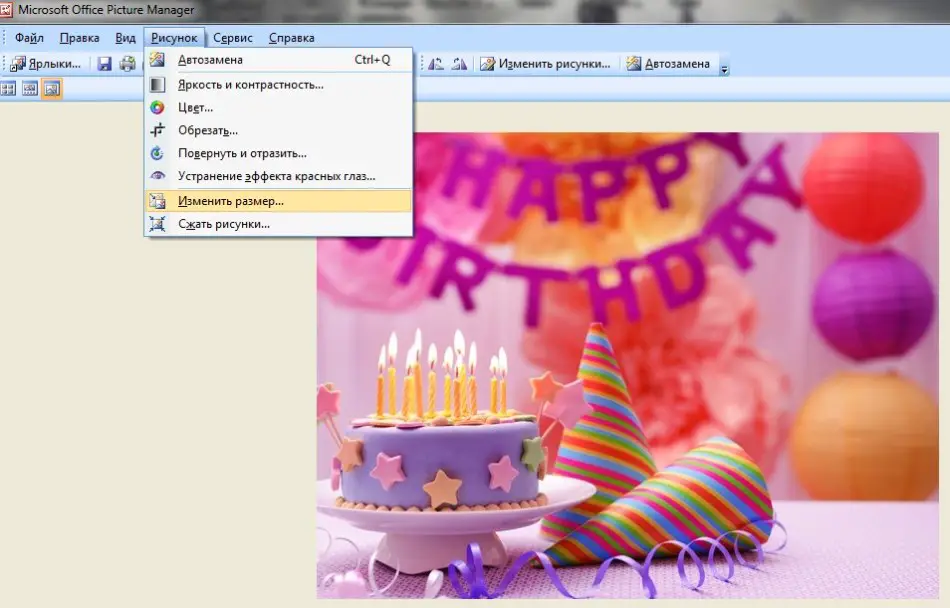
Jak przycinać zdjęcia za pomocą programów online?
Jeśli Twój komputer osobisty jest podłączony do Internetu, masz szeroki wachlarz możliwości wyboru odpowiednich zasobów internetowych. Rozważmy najpopularniejsze z nich.
- Croper – program przeznaczony specjalnie do kadrowania zdjęć. Po wejściu na stronę redaktora należy kliknąć w zakładkę „Pliki” i pobrać żądane zdjęcie z dysku. Następnie, po wejściu przez menu operacji, w sekcji edycyjnej należy wybrać „Wytnij” i określić miejsce przeznaczone do usunięcia. Następnie w sekcji „Plik” należy zapisać utworzony obraz na dysku.
- Croppiconline - absolutnie prosty edytor online do przycinania zdjęć. Aby rozpocząć pracę wystarczy wejść na stronę, wybrać obrazek (podając ścieżkę i klikając „Otwórz” ). Następnie wybierz miejsce do przycięcia i kliknij „Wytnij”. Pozostaje tylko pobrać otrzymane zdjęcie.
- Cut-photo – nazwa edytora mówi sama za siebie (przetłumaczona z angielskiego – „photo cutter”). Jego różnica polega na obecności szczegółowych instrukcji korzystania z narzędzia, znajdujących się na ekranie głównym.
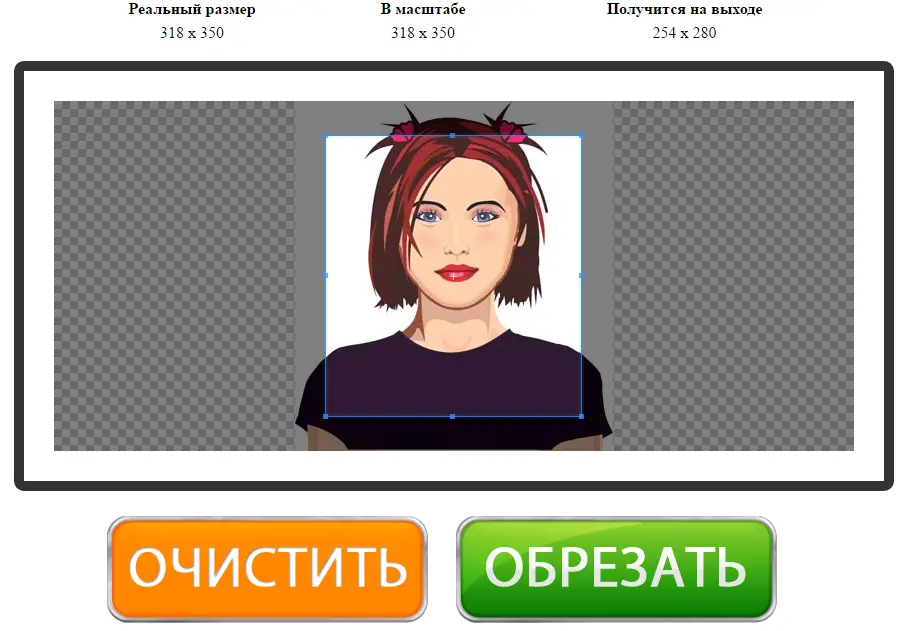
Aby rozpocząć pracę, wprowadź żądaną stronę i otwórz zdjęcie, podając ścieżkę do niego. Następnie wybierz obszar do usunięcia i kliknij „Wytnij”. Na koniec pobierz otrzymane zdjęcie.
Kadrowanie zdjęcia w „Domowym Studiu Fotograficznym”
Jeśli mimo wszystko zdecydujesz się na przetworzenie zdjęcia, a powyższe metody nie są odpowiednie z jakiegoś powodu możesz zainstalować dowolny "lekki" edytor na swoim komputerze. Jako przykład przeanalizujmy algorytm działań w rosyjskojęzycznym edytorze „Home Photo Studio”.
- Musisz więc znaleźć program w sieci WWW i pobrać go na swój komputer. Jeśli Twoje połączenie internetowe jest wystarczająco szybkie, zajmie to tylko kilka minut.
- Następnie zainstaluj usługę za pomocą Kreatora instalacji na swoim komputerze, rozpakowując archiwum. Jeśli planujesz często korzystać z edytora, dodaj jego skrót do pulpitu.
- Aby rozpocząć pracę z obrazem, otwórz go w edytorze, klikając dwukrotnie żądany plik w sekcji menu o nazwie Otwórz zdjęcie.
- Teraz jesteś gotowy do poprawienia obrazu. Jeśli potrzebujesz wyeliminować drobne defekty, takie jak efekt czerwonych oczu, nieprawidłowy balans kolorów lub złe oświetlenie, to „Home Photo Studio” zapewni Ci potrzebne do tego narzędzia (wszystkie znajdują się w menu i są bardzo łatwe do zidentyfikowania).
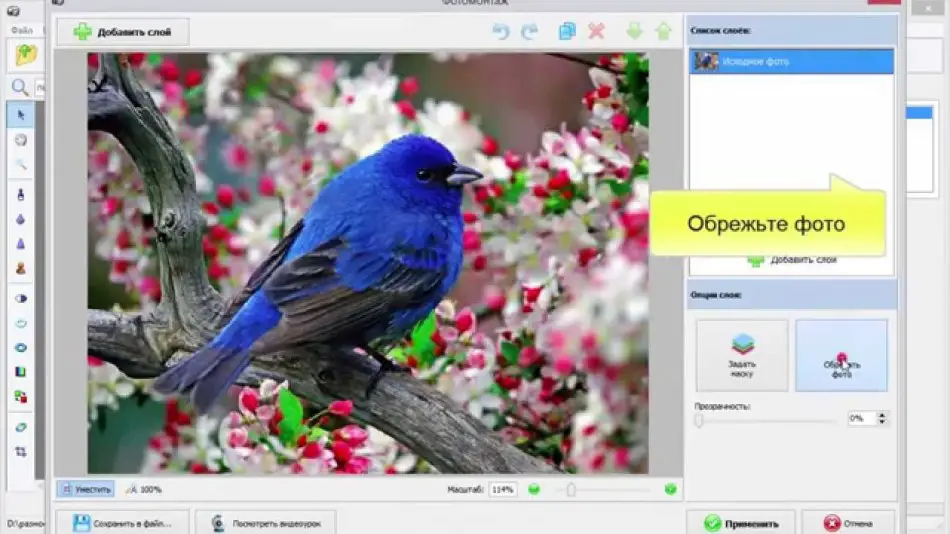
Jeśli zdjęcie nie wymaga retuszu lub już nad nim pracowałeś wystarczy, możesz bezpiecznie przejść do etapu cięcia. W tym celu należy otworzyć podmenu „Rysunek” i wybrać w nim „Przycinanie”, za pomocą którego można określić wyraźne granice kadru.
Przy okazji program pozwala wybrać rodzaj kadrowania - dowolny, proporcjonalny i precyzyjny. Pamiętaj: kadrowanie proporcjonalne polega na skorzystaniu z jednej z gotowych opcji (kwadrat, „złoty przekrój”, wideo DV, zdjęcia o wymiarach 10 na 15 i 15 na 21), a wybierając „dokładny rozmiar” wystarczy ustawić parametry wysokości i szerokości oraz wybierz obszar na zdjęciu.
Logicznym zakończeniem pracy będzie zapisanie obrazu, z którego w razie potrzeby będzie można dalej pracować.
Adobe Photoshop to program do obróbki i kadrowania zdjęć
Adobe Photoshop to jeden z najpopularniejszych edytorów graficznych, który potrafi nie tylko przycinać obrazy, ale także daje możliwość tworzenia i edycji unikalnych treści, eliminowania efektu „czerwonych oczu”, tworzenia kolaży przy użyciu kilku warstw, szerokiej gamy narzędzi i funkcji i tak dalej.
Aby wykadrować zdjęcie, po prostu wybierz żądane narzędzie i określ obszar do usunięcia - jest to najszybsza opcja korekcji zdjęć. A wynikowy obraz można zapisać w dowolnym formacie, z którym łatwiej będzie Ci pracować.
Wadą korzystania z programu Photoshop jest to, że trzeba go pobrać i zainstalować na komputerze, a wersja licencjonowana jest dość droga.
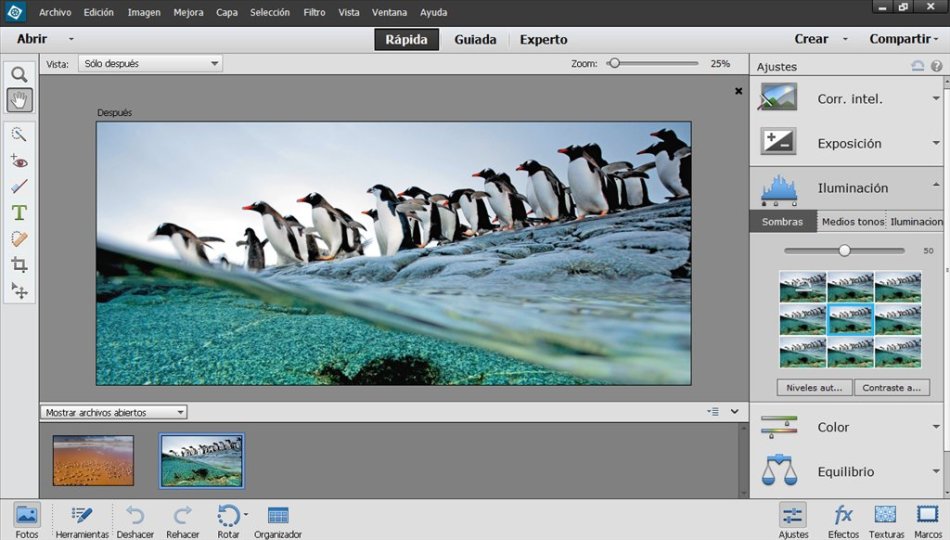
Również wśród edytorów graficznych, którzy wpisali się do rankingu najbardziej popularne:
- "Movavi Photo Editor" (posiada możliwości Photoshopa, ale jest znacznie prostsze i łatwiejszy w użyciu).
- „GIMP” (darmowy program do pracy z obrazami, wyposażony w menu w języku rosyjskim).
- "Paint. NET" (bezpłatna usługa dla entuzjastów fotomontażu działająca w systemie operacyjnym Windows).
- "ACDSee" (może być zainstalowany w wersji systemu operacyjnego począwszy od Windows-7).
- „Picasa”.
- "Fotopejzaż".
- "Studio PixBuilder".
- "Krita".
- "CorelDRAW".
- Adobe Photoshop Lightroom"
Każdy użytkownik może wybrać dla siebie opcję obróbki obrazu, która jest najlepiej nadaje się do danych celów. Na przykład każda z opisanych powyżej usług poradzi sobie z kadrowaniem zdjęć.















